Разнообразные возможности вывода записей на страницах WordPress
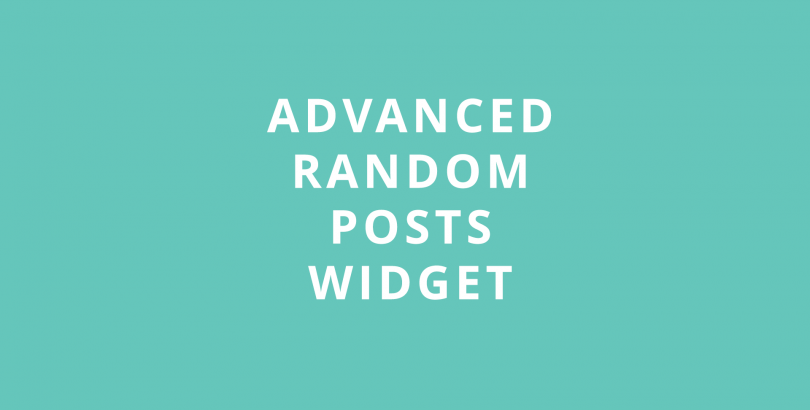
Особенность движка WordPress в том, что по умолчанию вверху страницы находятся записи, которые добавлялись позже всего. Это очень удобно, если вы ведете блог, регулярно публикуете статьи, небольшие заметки. Но вывод записей в таком порядке далеко не всегда приемлем для других целей. Простой пример – вы даете подробную инструкцию, с каждой статьей погружаете читателя в премудрости дела. Представьте, что произойдет, когда вывод записей на блоге WordPress будет выполняться по дате добавления. Новички запутаются, опытные юзеры не смогут найти то, что им нужно. Начнется настоящий кавардак!
Хотите, чтобы на главной страничке не «висели» записи по дате, все статьи были разбиты по категориям? Тогда данный материал будет полезен для вас. Мы научим популярным и простым методам настройки.
Самый элементарный способ
Чтобы реализовать задуманное, понадобится влезть в код ВордПресс. Найдите файл, который называется category.php или archive.php. Тем, кого интересуют настройки главной страницы, стоит поискать файл index.php. В файлах вы найдете кусочек кода, отвечающий за список. Как понять, в какое место вставить код? Все очень просто. Для вывода изменения вносятся в код между такими частями
while ( have_posts() )
и
endwhile
Также можно сделать это в конце шаблона:
<?php get_sidebar(); ?>
<?php get_footer(); ?>
Тем, кто правит через админку, мы настоятельно рекомендуем создавать копию. Если этого не сделать, вы не сможете отменить изменения. Есть вероятность, что шаблон будет испорчен.
Как только вы найдете строку query_posts(‘cat=2′), можете приступать к ее редактированию. Именно она отвечает за вывод рубрик. Цифра 2 соответствует ID категории. Для смены категории меняем ID на цифру, отвечающую другой категории. А если прописать сразу несколько цифр разделов, вывод не последних новостей wordpress будет осуществляться из разных категорий.
Как выглядит код?
Каким будет код для вставки в шаблон? Предлагаем уже готовый:
<?php query_posts(‘cat=5’); // вместо «5» указываем идентификатор вашей рубрики.
while (have_posts()) : the_post();?>
<!—в этой строке выводится название статьи и ссылка на неё—>
<h2><a href=»<?php the_permalink(); ?>»><?php the_title(); ?></a></h2>
<!—здесь выводится миниатюра записи—>
<div class=»thumbnail»><?php echo get_the_post_thumbnail(); ?></div>
<?php the_content(); // вывод текста записи
endwhile;
wp_reset_query();
?>
Упомянутый выше код запустит цикл, позволит вывести все записи друг за дружкой.
Как определить ID категории?
Вам понадобилось узнать ID – как сделать это быстро и легко? Открываем «Записи», отправляемся в «Рубрики». Необходимо навести курсор на интересующую вас рубрику. Появится текст в левом углу снизу. Цифра после ID= и есть ID категории.
Обращаем ваше внимание на один важный момент. Оформлять вывод рубрик блога на WordPress вам придется самостоятельно, используя CSS. Если эта тема вам незнакома, могут возникнуть трудности. В таком случае, лучше воспользоваться выводом новостей с помощью плагинов.
ТОП-7 лучших плагинов ВордПресс для вывода рубрик
Далее мы расскажем о супер модулях для настройки отображения контента так, как хочется именно вам.
- Featured Posts
Позволяет настроить привлекательные блоки с читабельными записями. В дальнейшем их несложно украсить на свой вкус, добавить миниатюры и так далее. Поддерживает работу с большинством версий ВордПресса, распространяется бесплатно.
- Posts per Cat
Позволяет отображать записи сразу в нескольких колонках, сортировать данные по различным параметрам, добавлять данные о посте в превью и пр. Стиль каждого блока легко настраивается посредством CSS. Еще одной интересной особенностью модуля является его дружелюбность по отношению к поисковикам.
- Content Views
Очень хороший плагин, заточенный под анонсирование страничек. Доступны 3 стиля отображения, удобная адаптивная сетка.
- The Post Grid
Великолепный модуль Wordress для вывода записей, рубрик страниц. Четыре стиля отображения, вывод осуществляется по меткам. Широкие возможности для оптимизации внешнего вида. Также доступен вывод названия на страничке с анонсами. И если посетитель сайта кликнет по одной из категорий, записи будут отображаться из нее.
- Recent Posts Widget Extended
Еще один шикарный виджет, позволяющий выводить анонсы в зависимости от имени автора, метки и пр. Настраивается размер картинок, внешний вид, дата и пр. Одно из лучших дополнений для вывода.
- Post Tiles
Хотите, чтобы содержимое контента страницы сайта на WordPress отображалось посредством плиток? Сделать это несложно, если установить Post Tiles.
- Post Grid
Еще один интересный плагин ВордПресс, предназначенный для вывода страниц в виде мега стильной, адаптивной сетки. При наведении можно выбирать дополнительные эффекты, выводить публикации по заданным категориям и пр.
Get Posts. Особенности настройки
В качестве альтернативного варианта предлагаем рассмотреть опцию Get Posts. Используя ее, вы сможете настроить вывод контента в любом месте. Можно обойтись без установки дополнительных плагинов и «утяжеления» платформы.
Если в двух словах, то данная опция является одной из базовых. Она непременно понравится тем, кто не ищет легких путей. Чтобы начать работу с get_posts, необходимо:
- Подключиться к веб-сайту, используя FTP. Очень удобно для этих целей использовать бесплатный редактор Notepad++. Второй способ – скачать на ПК искомый, внести необходимые правки, затем выгрузить его на хостинг. Есть и третий способ – воспользоваться стандартным редактором WordPress, расположенным в разделе «Внешний вид» / «Редактор». Найти необходимый вам файл сможете в правой части экрана. Только не забывайте о том, что нужно всегда создавать резервные копии!
- Вставить код функции:
<?php
$args = array(
‘posts_per_page’ => 3,
‘category’ => 9
);
$iwposts = get_posts( $args );
foreach( $iwposts as $post ){ setup_postdata($post); ?>
<div class=»iw-get-post»><a class=»post-title-get-post» href=»<?php the_permalink(); ?>»><?php the_title(); ?></a>
<?php }
wp_reset_postdata(); ?>
- Задать нужные аргументы, сохранить файл.
Подробнее об аргументах
У функции get_posts синтаксис имеет такой вид:
get_posts( $args );
$args представляет собой массив аргументов для настройки параметров вывода записей. Впрочем, таких аргументов существует немало:
- Order. Сортирует записи ВордПресса.
- Include. Выводит странички с прицелом на ID.
- Exclude. Помогает исключить файлы с идентификаторами.
- Orderby. Отличный способ настроить сортировку по одному из значений. Например, контенту (content), паролю (password), заголовку (post_title) или даже в случайном порядке.
- Posts_per_page. Предназначен для настройки количества выводимого контента.
- Category. Размещение с конкретным ID в категории.
- Category_name. Публикация с указанным именем. Для настройки имени применяется ярлык.
- Tag. В принципе, все и так понятно – статьи выводятся с указанием тегов.
- Meta_key, meta_value. Название говорит само за себя – вывод контента с указанными полями.
- Offset. Позволяет настроить вывод списка с 3, 4 или любой другой статьи.
- Post_parent. Вывод дочерних страниц.
- Post_status. Просмотр контента с конкретным статусом: вложения, личные записи, черновики, уже опубликованные страницы и пр.
- Post_type. О каком типе поста идет речь.
Как настроить публикацию с применением опции Get Posts?
Только что рассказали о том, как настроить вывод названия статьи, ссылку. Однако можно работать не только с этими параметрами. Код, который выведет изображения на сайте (на странице) WordPress, выглядит так:
<?php echo get_the_post_thumbnail(); ?>
Как вывести описание? Достаточно добавить следующий код:
<?php the_excerpt(); ?>
Чтобы вывести дату, используйте:
<?php the_date(); ?>
3 варианта размещения get posts
Когда для отображения используется плагин вывода записей, вопросов почти не возникает. Другое дело, когда нужно вставить код самостоятельно в определенное место. Выбор файла, места зависит от того, где именно хотелось бы вывести публикации Существует 3 распространенных варианта:
- Боковая панель (сайдбар). Все изменения вносятся в sidebar.php
- Текст статьи. Правки осуществляются в single.php
- Необходимо вывести запись под текстом? Ищите page.php
Немного CSS не помешает
Добиться более привлекательного вывода записей можно с помощью… магии CSS. Вставьте код, который увидите ниже, в style.css:
.iw-get-post {
border:1px solid #ccc; /*цвет и толщина рамки*/
background:#f5f5f5; /*цвет фона*/
padding:10px; /*внутренний отступ*/
margin-bottom:10px; /*отступ снизу*/
box-shadow:0 0 6px #555; /*тень*/
}
.iw-get-post .post-title-get-post {
display:block;
width:100%;
font-size:18px; /*размер шрифта заголовка*/
text-align:center; /*выравнивание по центру*/
margin:10px 0px;
}
Хотите за несколько секунд настроить вывод в один ряд по несколько записей. Все в ваших руках – код уже готов:
.iw-get-post {
border:1px solid #ccc; /*цвет и толщина рамки*/
background:#f5f5f5; /*цвет фона*/
padding:10px; /*внутренний отступ*/
margin-bottom:10px; /*отступ снизу*/
box-shadow:0 0 6px #555; /*тень*/
width:28%; /*ширина*/
float:left;
margin-left:1%; /*отступ слева*/
margin-right:1%; /*оступ справа*/
min-height: 650px; /*минимальная высота блока (меняете под себя)*/
}
.iw-get-post .post-title-get-post {
display:block;
width:100%;
font-size:18px; /*размер шрифта заголовка*/
text-align:center; /*выравнивание по центру*/
margin:10px 0px;
min-height: 80px /*минимальная высота заголовка задаётся для выравнивания по высоте (меняете значение на своё)*/;
}
Выводы
Очень надеемся, что материал помог вам разобраться с выводом публикаций в нужном порядке. Если статья оказалась полезной и понравилась вам, не забудьте прокомментировать ее и поделиться ценным контентом в социальных сетях. Будем очень благодарны за это!
Настраивая колонки, вывод публикаций, помните о самом главном. Вывод записей настраивается не для красоты (точнее, не только для красоты), а для повышения юзабилити вашего сайта. Ресурс должен быть интересным, удобным для посетителя. Даже самый уникальный контент не даст результата, если он будет плохо восприниматься. Настройте вывод страниц WordPress, чтобы информация была доступной, понятной, читабельной. И ваш сайт непременно станет успешным!